Táboa de contidos

Apple TV permíteche pasar o dedo, tocar e usar o control remoto Siri para navegar polos menús, xogar e gozar de películas e programas de televisión. O control remoto pode ser incómodo e ás veces non funciona ben cando se emparella co dispositivo. Polo tanto, desvincular o mando pode resolver o problema para que poidas utilizalo sen problemas.
Resposta rápidaPodes desvincular o control remoto de Apple TV mantendo premidos o botón Menú e a frecha esquerda durante seis segundos ata que apareza a icona de desvinculación no TV. Tamén podes tentar desconectalo do menú de Apple TV navegando a "Configuración"> "Xerais"> “Mandos a distancia e dispositivos”> "Desvincular Apple Remote".
Apple TV usa Bluetooth para vincular o seu mando a distancia, a maioría dos cales pódense sincronizar facilmente. Non obstante, pode ser un reto desvincularlos cando xa non sexan necesarios.
Por iso, escribimos unha guía completa sobre como desvincular os controles remotos de Apple TV para axudarche a escapar dos problemas aos que podes estar afrontando.
Tipos de mandos a distancia de Apple TV
Os mandos a distancia de Apple TV poden ser confusos. Hai moitas versións diferentes, algunhas das cales teñen outras funcións e botóns. Permítenos guiarte por todos os tipos de controles remotos de Apple TV dispoñibles.
Apple TV Remote (4.ª xeración) : este é o primeiro control remoto de Apple con controis táctiles que se pode usar para xogar. xogos, desprazarse polas listas, controlar o televisor e moito máis.
Mando a distancia Siri : o mando a distancia Siri é un rectángulo pequeno e negro cunsuperficie táctil na parte superior e un acelerómetro e un xiroscopio integrados.
Apple TV Remote (3ª xeración) : é semellante aos mandos tradicionais de TV cun acelerómetro integrado para que as cousas ocorre na pantalla cando o axitas ou axitas.
Ver tamén: Como atopar unha ligazón de perfil de Amazon nun iPhoneDesvincular o control remoto de Apple TV
Non sabes como desvincular o control remoto de Apple TV? Asegurarémonos de que os nosos tres métodos sinxelos con instrucións paso a paso axuden a realizar esta tarefa rapidamente e sen moito esforzo.
Ver tamén: Canto tempo tarda un Nintendo Switch en cargarseMétodo n.º 1: desde o menú de Apple TV
O Apple TV O mando a distancia debe estar preto e conectado ao televisor para desvincularo desde a configuración do Apple TV. Para desvincular o Apple TV das opcións do menú, siga estes pasos:
- Activa o Apple TV.
- Preme a pantalla táctil do control remoto para navegar ata a “Configuración” .
- Agora toque “Xeral” e seleccione “Mandos a distancia e dispositivos” no menú.
- Seleccione o control remoto que desexa desvincular e toque “Desvincular Apple TV Remote” .
- Unha vez desvinculado, podes ver a icona de ligazón de cadea rota sobre o control remoto. icona no teu Apple TV.
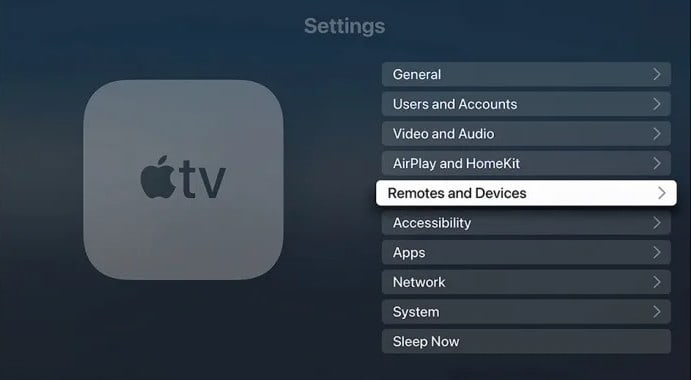
Método n.º 2: Desvincularse usando o Apple TV Remote
Podes desvincular rapidamente o Apple TV controlando apuntando cara ao televisor e seguindo estes pasos:
- Agora preme os “Menú” e “Frecha esquerda” simultaneamente durante seis segundos .
- Mantéñaos presionados ata que vexa os desemparejadosicona sobre a icona do control remoto no Apple TV.
- O teu Apple TV desvinculouse correctamente .

O método anterior é exclusivamente para o Apple TV Remote branco e de aluminio (3ª, 2ª e 1ª xeración).
Método n.º 3: desvincular o control remoto Siri
A diferenza doutros controles remotos de Apple TV, non pode desvincular o control remoto Siri. Non obstante, podes seguir algunhas instrucións de vinculación para restablecelo. Para facelo, siga estes pasos:
- Acende o Apple TV.
- Agora preme os botóns "Menú" e "Abaixar volume" durante cinco segundos .
- A continuación, verás que a luz de estado do Apple TV se acende e se apaga.
- Soleta os botóns cando apareza unha emerxente "Conexión perdida" .
- O control remoto reiniciarase en breve e conéctase automaticamente ao Apple TV .

Configuración dun mando a distancia universal para Apple TV
O mando a distancia de Apple TV é bastante intuitivo, pero os mandos a distancia son algo que se pode perder ou danar rapidamente . Polo tanto, moitas veces non compras un novo e podes buscar alternativas.
Por iso, queres controlar o televisor con mandos a distancia universais. Isto débese a que configurar un control remoto universal para operar o Apple TV é sinxelo e pódese facer do seguinte xeito:
- Encienda o Apple TV e prema a superficie táctil para navegue ata a opción “Configuración” .
- Con as teclas de navegación remotas, seleccione "Xeral" e despois "Remoto e dispositivos" .
- Seleccione "Aprender control remoto" .
- Agora seleccione “ Iniciar" e sigue as instrucións que aparecen na pantalla.
- Unha vez que teñas feitos todos os pasos, o teu control remoto universal estará listo para funcionar co teu Apple TV .

Resumo
Nesta guía sobre desvincular Apple TV Remote, comentamos os diferentes tipos e xeracións de Apple TV Remote e exploramos tres formas de completar o proceso de desvinculación. Ademais, tamén explicamos como configurar un control remoto universal para operalo co teu Apple TV.
Agardamos que agora poidas desvincular o teu Apple TV Remote e resolver o problema que tes que enfrontar para continuar co teu entretemento.
